A recuperação de partições é uma corrida contra o tempo. Se você não resolve isso rápido, toda seus dados podem ser perdidos. Para muitos usuários, isso significa um monte de imagens, vídeos e documentos insubstituíveis. Se esse for o seu caso, não perca seu tempo experimentando soluções que não podem ajuda-ló.
DiskInternals Partition Recovery é uma ferramenta altamente recomendada para este problema especifico, mas é o software certo para você? Esta análise o ajudará a decidir.
Neste texto
Sobre DiskInternals Partition Recovery
O DiskInternals Partition Recovery é um renomado software de recuperação de partições com recursos avançados e uma interface baseada em assistente para ajudá-lo a navegar pelo processo. É uma solução comprovada pelo tempo, desenvolvida pela DiskInternals, profissionais de recuperação de dados e desastres da Rússia.
Se, por qualquer motivo, você não conseguir acessar uma das partições do seu computador Windows e tiver dados importantes que precise resgatar de lá, o DiskInternals poderá ajuda-ló. É uma solução exclusiva para Windows, mas oferece suporte a uma ampla variedade de sistemas de arquivos.
| Especificações | DiskInternals Partition Recovery |
| compatibilidade OS | Windows 95, 98, ME, NT, 2000, XP, 2003 Server, Vista, Windows 7, 8, 10 |
| Suporte ao sistema de arquivos | NTFS, NTFS 4, NTFS 5, FAT12, FAT16, FAT32, VFAT, e mais. |
| Suporte a dispositivos | HDD, SDD, USB, Floppy disk, MicroDrive, SD Cards, PC Cards, Zip Disks, etc. |
Caracteristicas de DiskInternals Partition Recovery
Muitos usuários e especialistas descrevem o DiskInternals Partition Recovery como abrangente e eficiente. Veja o que esperar em termos de recursos principais e recursos adicionais:
Funcionalidades Notáveis
- Verificação e recuperação de partições - DiskInternals pode localizar e recuperar partições perdidas e excluídas, incluindo arquivos de unidades inacessíveis/danificadas e tabelas de partição.
- Recuperação de computadores travados - Você pode usar o DiskInternals Partition Recovery para recuperar seus dados, mesmo que o computador continue travando e não queira inicializar.
- Unformat NTFS/FAT drivees -A formatação acidental é uma das causas mais comuns de perda de dados, portanto, espera-se que soluções como essas sejam capazes de reverter esse problema.
Recursos adicionais
- Visualização do arquivo antes da recuperação - O DiskInternals permite que você veja todos os arquivos, independentemente do formato, antes de recuperá-los para garantir que não foram danificados durante a perda da partição.
- Suporte a RAID e disco dinâmico -Os usuários avançados de computadores que dependem de matrizes RAID para obter suporte adicional podem confiar no DiskInternals para ajudá-los com a recuperação de RAID.
- Imagens de disco virtuais e forenses - Você pode copiar arquivos e pastas de uma imagem de disco forense e realizar análises abrangentes de imagens de disco e extração profunda de arquivos.
- Criar um CD inicializável do Windows - Outra coisa que você pode fazer com o DiskInternals é gravar um CD para inicializar o PC em caso de falha do computador e do disco.
- Exportação de protocolo de transferência de arquivos - O DiskInternals vem com uma exportação de FTP, que permite fazer upload, armazenar e fazer backup dos dados recuperados com segurança pela rede.

Desempenho e eficiência da partição DiskInternals
A recuperação de partições é uma tarefa complicada, mas o DiskInternals faz um excelente trabalho. Mesmo sendo capaz de realizar operações complexas, como a recuperação de partições RAW ou de arrays RAID, o DiskInternals não confunde o usuário com procedimentos complicados ou desperdiça tempo com análises profundas quando estas não são necessárias.
Enquanto a maioria de soluções para recuperação de dados têm dois modos de escaneio, DiskInternals tem três - Rápido, Completo, e modo de leitura. Aqui está uma breve visão geral do desempenho e da eficiência de cada um:
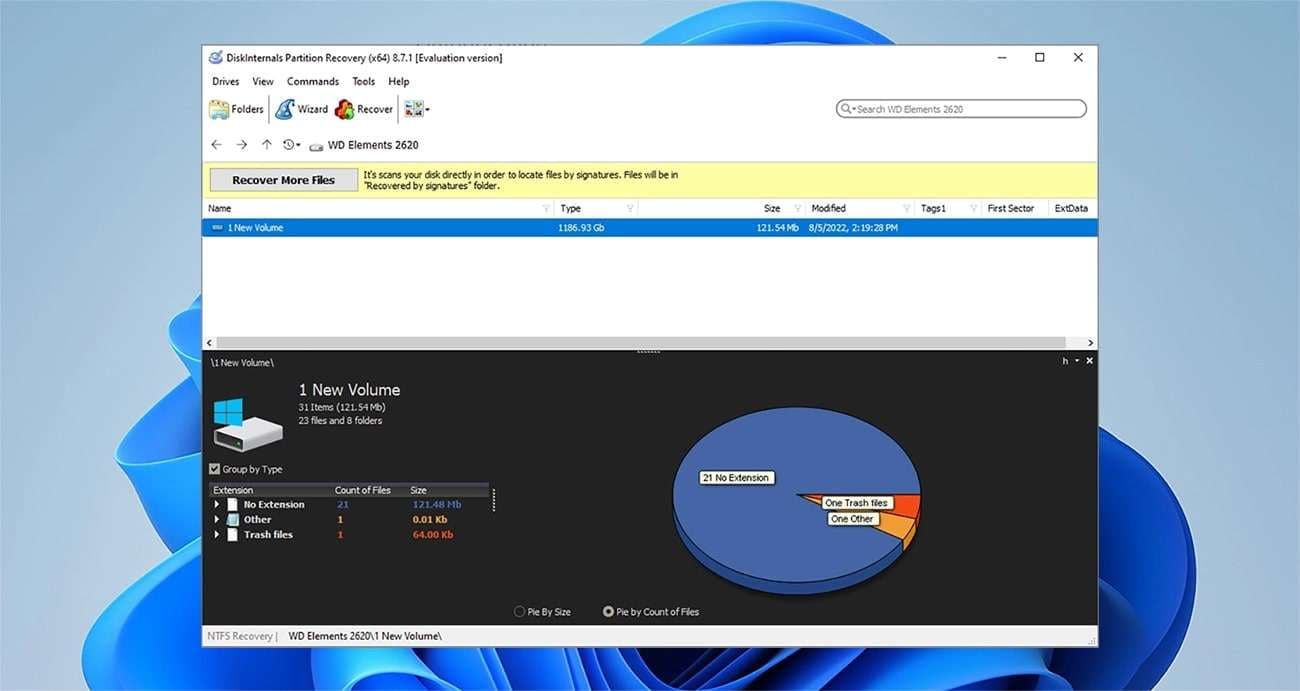
🧰Escaneio rápida do DiskInternals Partition Recovery
quando você apaga acidentalmente arquivos ou formata por engano uma partição íntegra, os arquivos excluídos geralmente ainda estão lá na superfície. Estes arquivos são mais fácil de recuperar que os dados de discos danificados o corruptos, então você poder salvar tempo e iniciar um verificação rápida do Uneraser.
🚀Escaneio completo do DiskInternals Partition Recovery
Quando você está lidando com uma partição com mau funcionamento que não consegue acessar, o DiskInternals pode executar uma varredura profunda de cada setor do disco e reconstruir o sistema de arquivos na partição perdida. Isto vai melhorar significativamente sua probabilidade de recuperar seus arquivos perdidos, mas vai demorar umas horas.
💻Modo de leitura do DiskInternals Partition Recovery
Se você precisar acessar um arquivo perdido, mas não precisar necessariamente recuperá-lo para uso posterior, poderá fazer isso com o modo Reader do DiskInternals. Essa é uma ótima opção quando você precisa acessar um disco ilegível ou se tiver um disco interno ou externo de um computador MacOS ou Linux.
Três modos de escaneio, recursos de recuperação poderosos, e suportar para uma ampla gama de sistemas de arquivos e dispositivos garantem eficiência, versatilidade e alta taxa de sucesso em vários cenários de perda de dados. De modo geral, o DiskInternals tem um desempenho surpreendentemente bom, mesmo em partições gravemente danificadas.
DiskInternals Partition Recovery: Fácil de usar
o DiskInternals Partition Recovery não é difícil de usar. O software vem com um assistente de recuperação intuitivo que divide o processo em etapas simples e orienta os usuários amadores do início ao fim.
Aqui há uma guia para DiskInternals Partition Recovery que apresenta a facilidade de uso:
- Depois de baixar DiskInternals Partition Recovery, recomendamos escolher a opção Iniciar versão gratuita. Dessa forma, você mesmo pode testar o software antes de compra-ló.

- DiskInternals vai iniciar imediatamente o Disk Recovery Wizard, e você será solicitado a selecionar o disco para escanear. Localizar e selecionar a partição problemática e pressione Próximo.

- Depois, escolha um dos três modos de escaneio disponíveis: Recuperação completa, Recuperação rápida, ou Leitor. Descrevemos o que cada um deles faz na seção acima.
- Se você escolhe o modo de recuperação completa, selecione o sistema de arquivos na aquele que você que recuperar sua partição. Marque o círculo na frente de NFTS, Refs, FAT, Ext, ou VMFS.

- Após clicar em Avançar, o DiskInternals iniciará o processo de escaneamento. Infelizmente, não é possível pausar ou interromper a verificação nesse programa, portanto, você precisa aguardar até que ela seja concluída.

- Quando o escaneio acabe, você vai ver uma lista dos resultados. Todos os arquivos recuperável vão ser marcados com a cruz vermelha na esquina superior esquerda.

- Clique com o botão direito do mouse em qualquer arquivo e selecione Visualizar em nova janela para assegurar ele pode ser recuperado em seu estado original e sem danos.

- Selecione os arquivos que você quer recuperar e clique o botão Recuperar.
Planos de preço do DiskInternals Partition Recovery
Embora a DiskInternals ofereça uma versão de avaliação gratuita do software Partition Recovery, você não poderá usa-lá para recuperar seus arquivos. Você pode executar uma varredura e visualizar arquivos sem pagar, mas é necessário adquirir uma licença antes de restaura-los para um local seguro.
DiskiInternals é disponível em três versões - Personal, Negócios, e Pro.
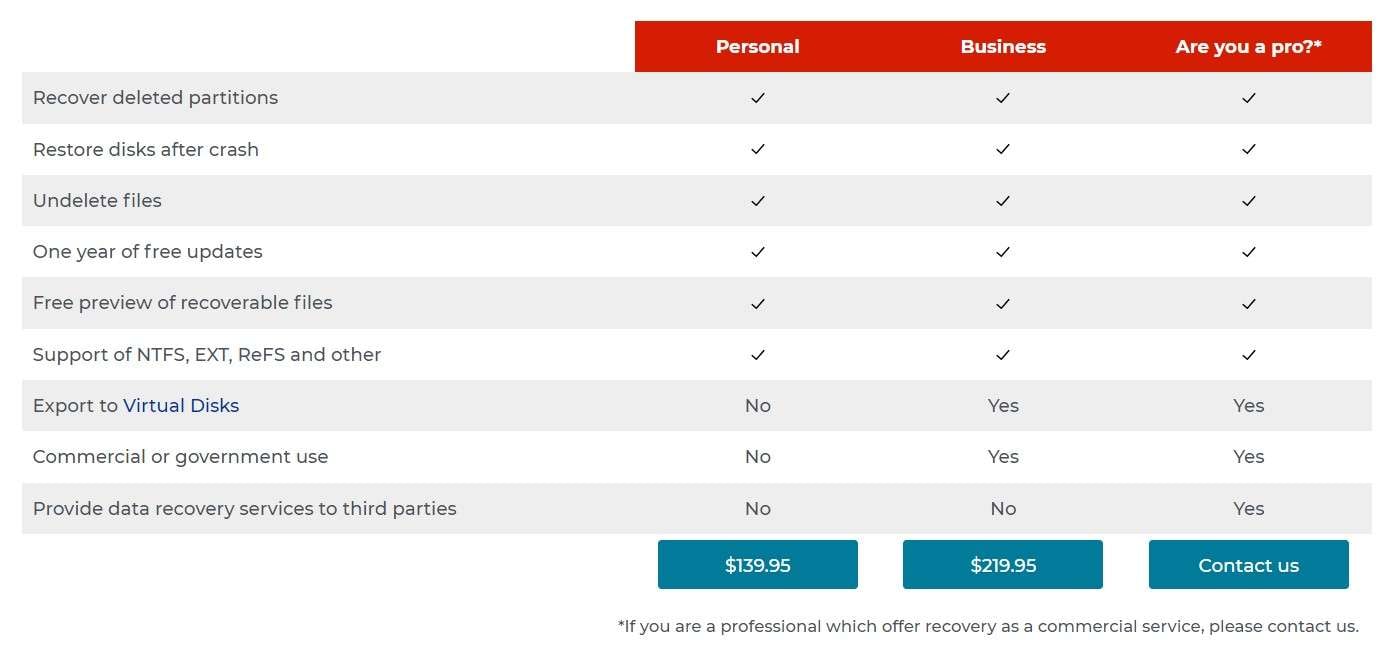
DiskInternals Partition Recovery Pessoal
Preço: $139.95
A camada Personal destina-se ao uso doméstico de indivíduos e, portanto, não inclui a opção de exportar dados para discos virtuais nem a licença para fornecer serviços de recuperação de dados a terceiros.
DiskInternals Partition Recovery para Negocio
Preço: $219.95
Se você quer usar o DiskInternals Partition Recovery em um ambiente comercial o de governo, compre uma licencia de negocio. Você pode exportar a discos virtuais com esta camada.
DiskInternals Partition Recovery Profissional
Preço: Em demanda
O uso comercial, a distribuição global e a licença para utilizar o software DiskInternal Partition Recovery para fornecer serviços de recuperação de dados a terceiros são reservados para usuários Profissionais.
Download de DiskInternals Partition Recovery
O DiskInternals Partition Recovery está disponível para download imediato no site site oficial. Clique em Experimentar Gratuitamente para fazer o download da versão de avaliação ou clique em Compre agora para comprar o software.
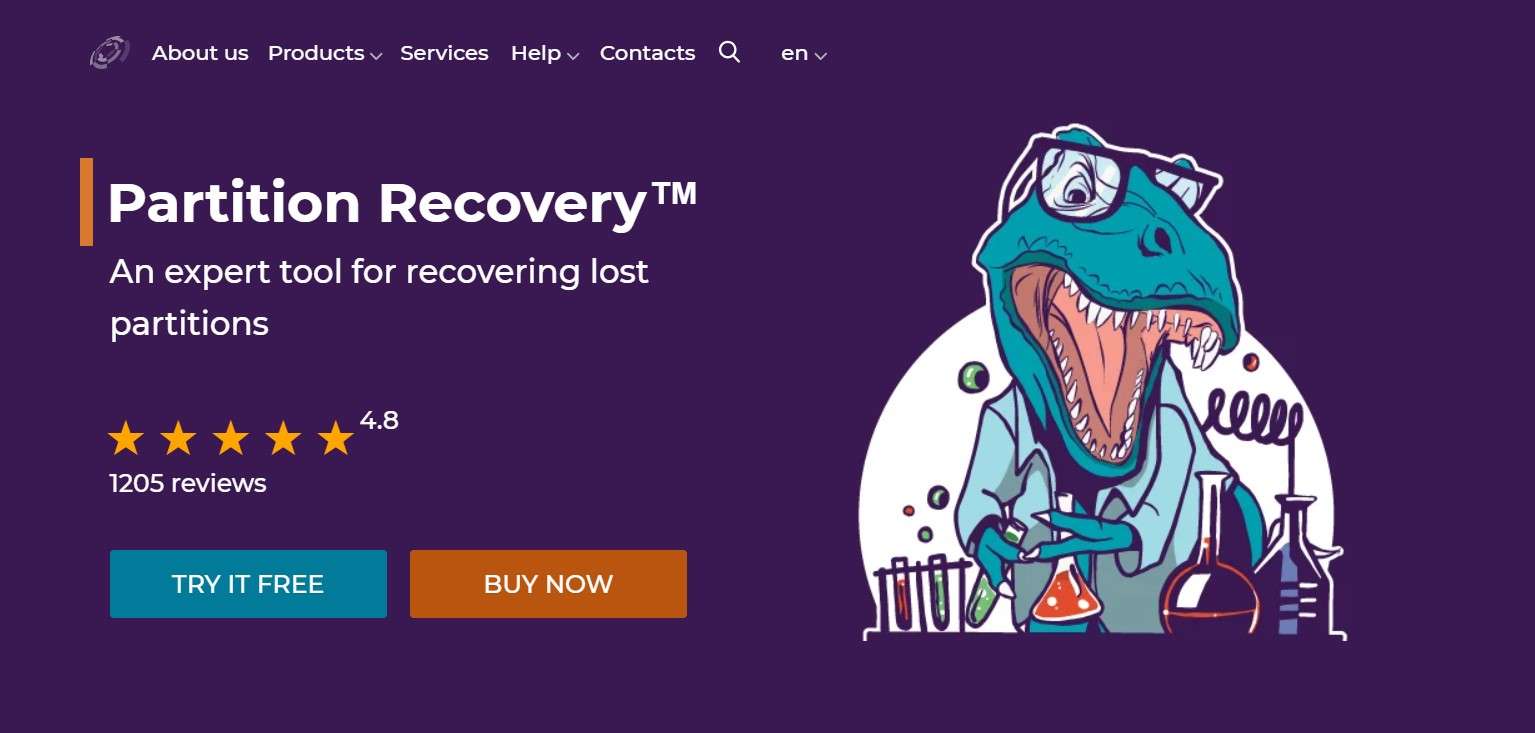
Veridito Final: O DiskInternals Recovery é a ferramenta certa para você?
Se você está com uma forte dor de cabeça por ter perdido uma partição e não quer enviar seu disco para profissionais para recuperação, vale a pena ter o DiskInternals Partition Recovery. O mesmo vale para os usuários que administram uma empresa com muitos dados e não podem se dar ao luxo de perder nenhum deles.
Há algum cenário em que comprar o DiskInternals Recovery seria uma perda de tempo e dinheiro? Se você é um usuário casual e não espera que algo assim aconteça novamente, talvez não precise de uma ferramenta de recuperação cara com recursos como suporte a RAID.
Certamente, outra razão para olhar em outra parte é se você usa um computador Mac.
Uma alternativa mais custo efetiva para considerar - Wondershare Recoverit
E se o DiskInternals Partition Recovery não for a ferramenta certa para você? Se você é um usuário do MacOS ou não está disposto a investir em uma solução cara com recursos desnecessários, você pode querer explorar opções de software alternativas para recuperação de partição, como Wondershare Recoverit.
Ele compartilha muitos dos recursos avançados pelos quais o DiskInternals é famoso. Por exemplo, ele suporta mais de 1.000 formatos de arquivos e mais de 2.000 dispositivos, incluindo sistemas de arquivos comumente usados como NTFS, FAT, HFS+ e APFS em HDDs, SDDs, USBs, cartões SD etc.
Com uma taxa de recuperação de 98%, o Wondershare Recoverit pode trazer dados de volta de alguns dos cenários de perda de dados mais desastrosos, como falhas no sistema do computador, perda de partição ou corrupção do disco.
Além disso, se você possui muitas fotografias valiosas, mas frequentemente negligencia fazer backup dos seus arquivos, este aplicativo pode ajudá-lo a recuperá-los em caso de perda de partição e reparar fotografias que foram fortemente danificadas devido à corrupção do disco, dano à partição ou setores defeituosos.
Tudo isso e muito mais pode ser feito em poucas etapas usando este aplicativo. Veja como:
- Download Wondershare Recoverit para Windows ou Mac do site oficial.
- Inice o programe e selecione sua partição perdida do disco duro e localização.

- Como alternativa, você pode executar um escaneio de Recoverit do Explorador de Arquivos. localiza sua partição mala e faz clique direito no ícone. Escolha Escaneio de arquivos apagados com Recoverit.

- A verificação começará automaticamente. Você pode pausar ou parar-ló em qualquer momento se você deseja.

- Quando todos os resultados estão, clique em Tipo de Arquivo, Tempo, Tamanho do Arquivo, ou Etiqueta do Arquivo para aplicar filtros de busqueda, ou pesquisar arquivos e pastas digitando no teclado.

- Clique duas vezes em qualquer arquivo para acessar o modo de Visualização e clique o botão Recuperar para salvar-ló.

- Escolha uma localização segura para recuperação de dados e clique no botão guardar.

- Se não quiser recuperar arquivos agora, salve os resultados para mais tarde.

Conclusão
A perda de partição pode ser especialmente assustadora e frustrante, mas o DiskInternals Partition Recovery garante que isso não termine em uma nota trágica. É uma ferramenta de recuperação de dados cara que vale seu tempo e dinheiro se você tiver necessidades avançadas e muitos dados importantes para salvar.
Se você não quer gastar centenas de dólares em recursos dos quais não tem certeza se precisa, opte por uma solução mais acessível, mas igualmente eficaz, como Wondershare Recoverit.




